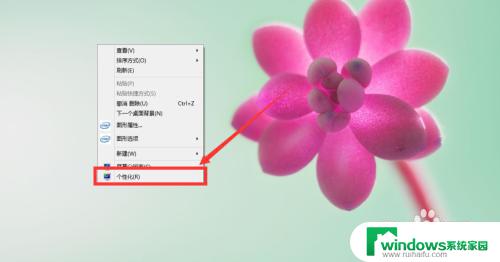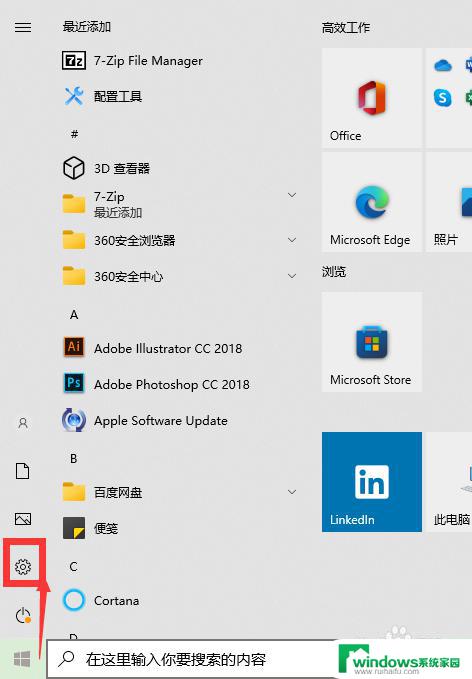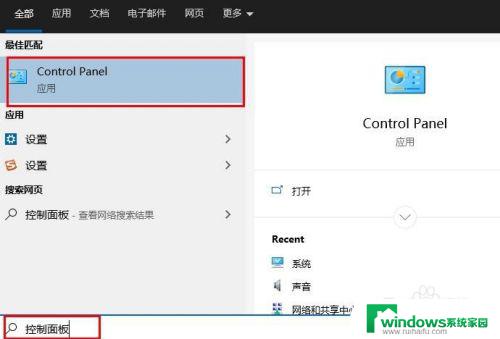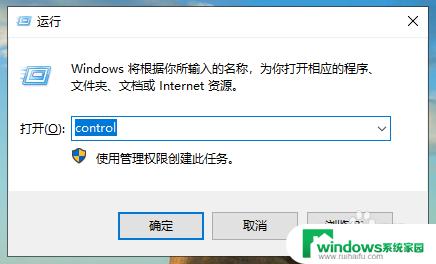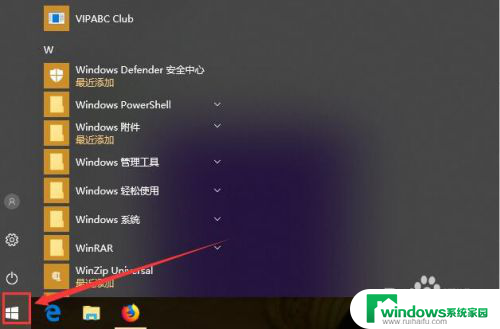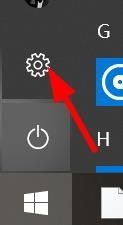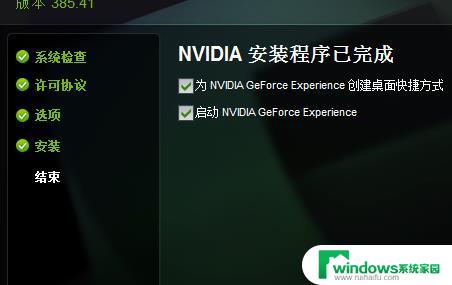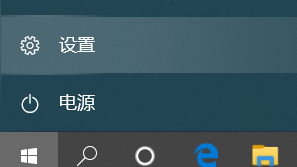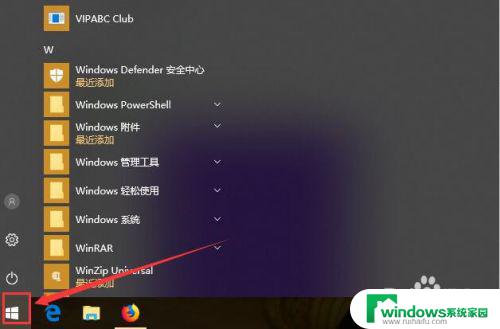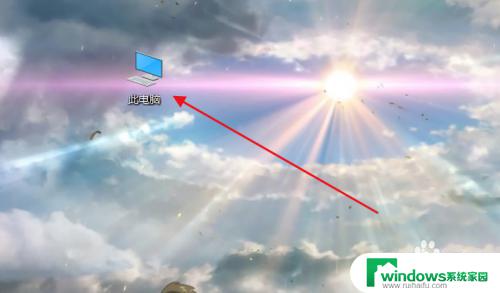win10显示控制面板 win10桌面控制面板显示设置
更新时间:2024-04-14 08:53:14作者:xiaoliu
Win10显示控制面板是一款功能强大的系统管理工具,它提供了丰富的显示设置选项,让用户可以根据个人喜好和需求来调整屏幕亮度、分辨率、色彩等参数,而Win10桌面控制面板显示设置则更加便捷地让用户对桌面的显示效果进行调整,包括桌面图标的大小、排列方式以及背景颜色等。通过这些设置,用户可以轻松地定制自己的电脑桌面,让工作和生活更加高效和舒适。
步骤如下:
1.
1、第一步鼠标右击电脑桌面的空白处选择个性化。
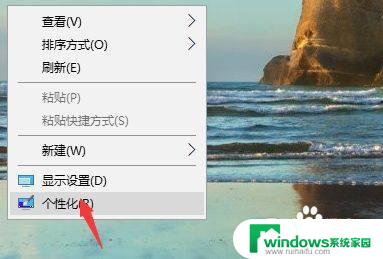
2.
2、第二步选择个性化之后我们依次i点击个性化下的主题按钮。
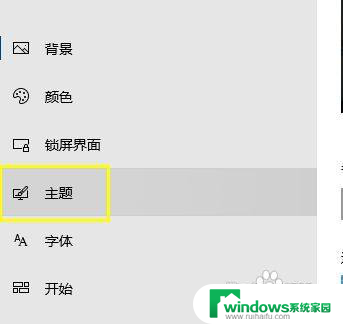
3.
3、第三步点击主题按钮之后我们依次点击右边的桌面图标设置。
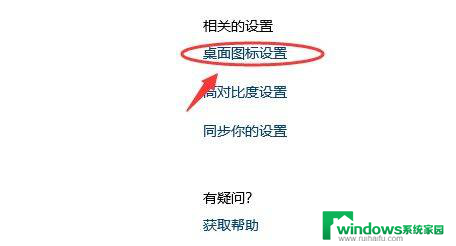
4.
4、第四步根据提示我们把下面的控制面板勾选上。
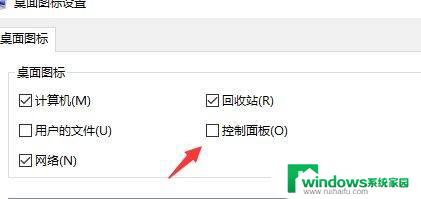
5.
5、第五步勾选成之后我们依次点击右下角的确定选项。
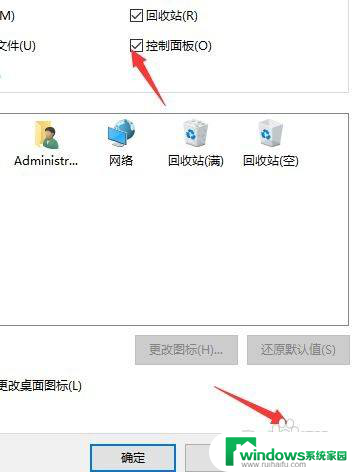
6.
6、第六步我们回到我们的电脑桌面就可以看到详细的图表显示了。

以上就是win10显示控制面板的全部内容,如果你遇到这种情况,可以按照以上方法来解决,希望这些方法能帮到你。